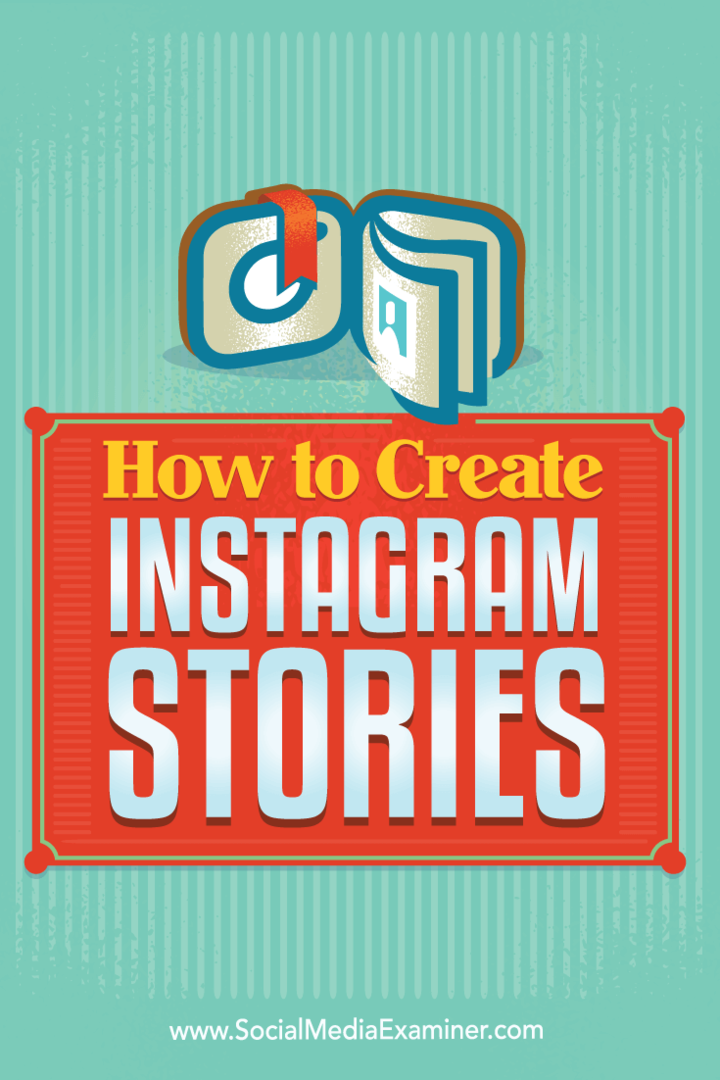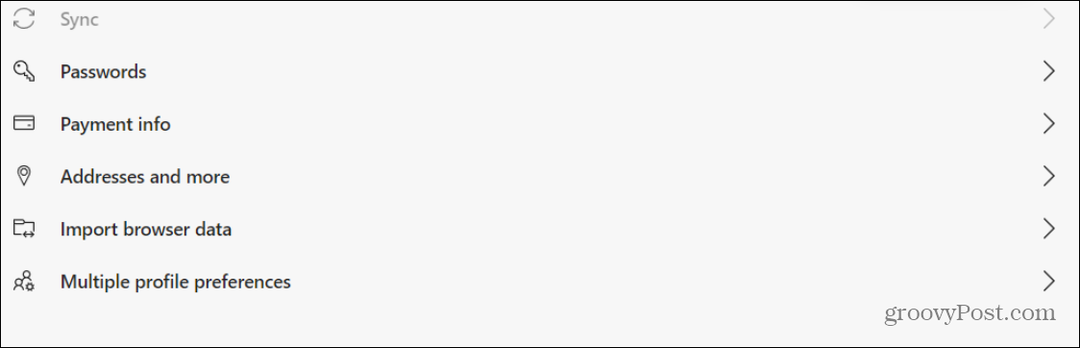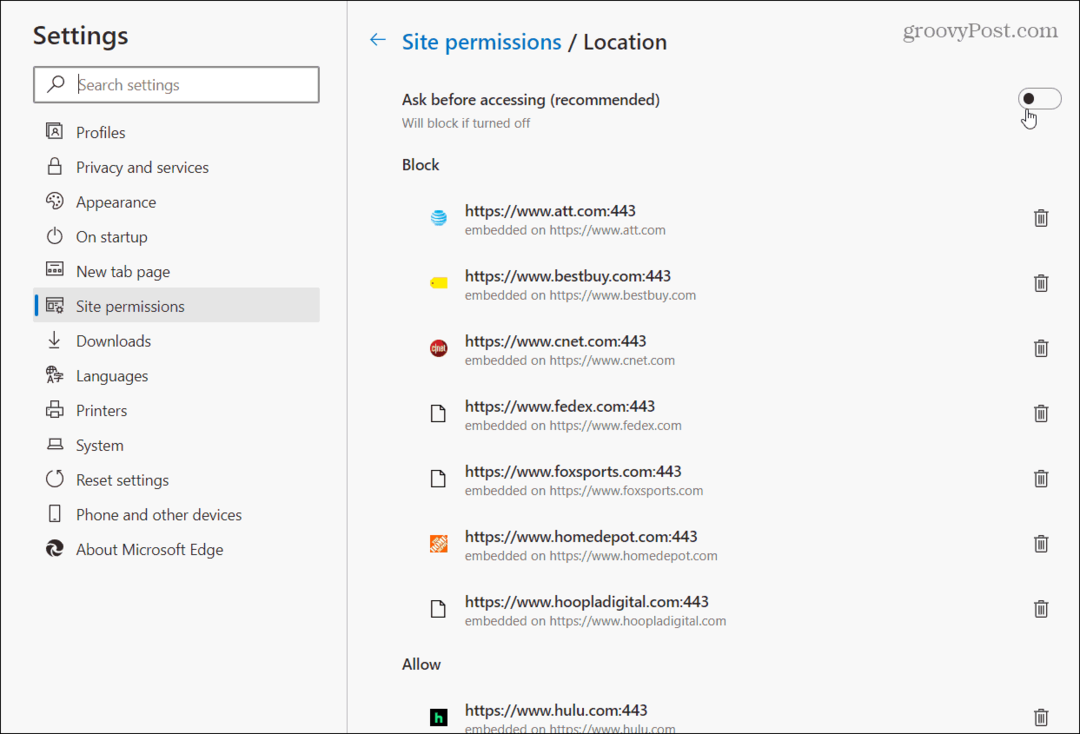इंस्टाग्राम स्टोरीज कैसे बनाएं: सोशल मीडिया एग्जामिनर
इंस्टाग्राम इंस्टाग्राम कहानियां / / September 25, 2020
 सीखना चाहते हैं कि इंस्टाग्राम स्टोरीज कैसे प्रकाशित करें?
सीखना चाहते हैं कि इंस्टाग्राम स्टोरीज कैसे प्रकाशित करें?
आश्चर्य है कि इंस्टाग्राम पर कहानियों के लिए सगाई कैसे काम करती है?
इंस्टाग्राम स्टोरीज आपको लाइव वीडियो रिकॉर्ड करने या अपने स्मार्टफोन के साथ तस्वीरें लेने और उन्हें केवल 24 घंटे तक चलने वाली कहानी में जोड़ने की अनुमति देता है।
इस पोस्ट में, आप सभी कैसे एक Instagram कहानी बनाने के लिए और अपनी कहानियों के साथ संलग्न लोगों के लिए प्रतिक्रिया करने के लिए पता चलता है.
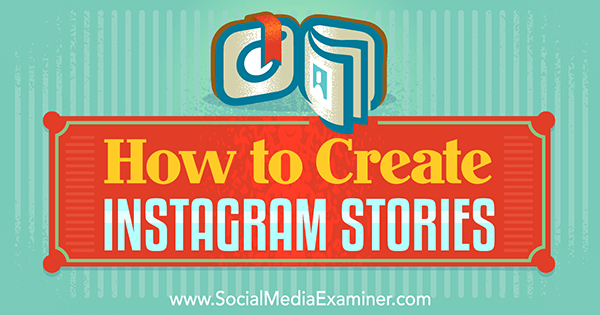
कैसी लगी इंस्टाग्राम स्टोरीज
सबसे पहले, आइए देखें कि इंस्टाग्राम कहानियां कैसी दिखती हैं। जब आप अपने इंस्टाग्राम ऐप पर लॉग इन करते हैं, तो आप उन लोगों द्वारा नवीनतम इंस्टाग्राम कहानियां देखें जिन्हें आप अपने समाचार फ़ीड के शीर्ष पर रखते हैं.
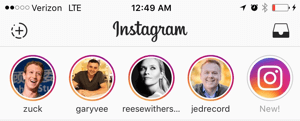
जब आप एक पर टैप करें इन मंडलियों में, आप सभी उस उपयोगकर्ता की इंस्टाग्राम कहानी 10-सेकंड की तस्वीरों में दिन के लिए देखें या वीडियो.
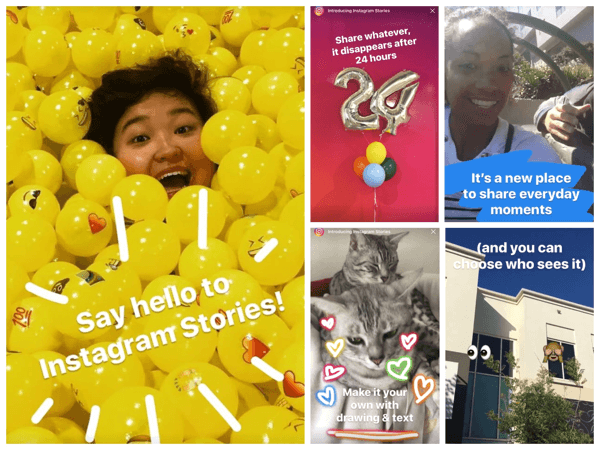
जब आप किसी अन्य Instagram उपयोगकर्ता की प्रोफ़ाइल पर जाते हैं, जिसमें वर्तमान कहानी है, तो आप उपयोगकर्ता की प्रोफ़ाइल फ़ोटो के चारों ओर एक चक्र देखेंगे। जब आप प्रोफ़ाइल फ़ोटो पर क्लिक करते हैं, तो आपको उस उपयोगकर्ता की वर्तमान कहानी पर ले जाया जाएगा।
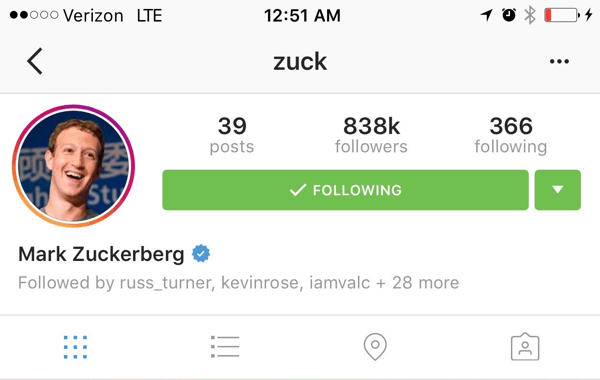
जब आप एक कहानी देखते हैं जहाँ निर्माता संदेश भेजने की अनुमति देता है, तो आप कहानी के नीचे बाईं ओर एक संदेश भेजने का विकल्प देखें. संदेश कहानी के प्रत्यक्ष संदेश इनबॉक्स में समाप्त हो जाएगा, क्योंकि कहानी पर सार्वजनिक रूप से दिखाई देने वाली टिप्पणी के विपरीत।
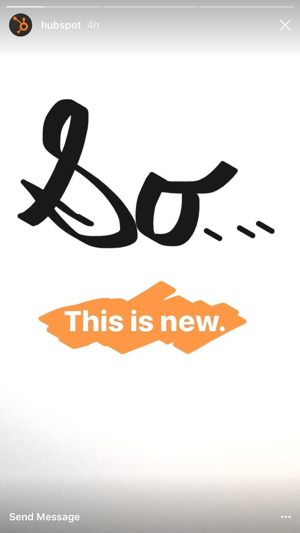
अब जब आप जानते हैं कि इंस्टाग्राम की कहानियां कैसी दिखती हैं, तो आइए देखें कि आप अपने व्यवसाय के लिए कैसे बना सकते हैं।
# 1: स्टोरीज फीचर को एक्सेस करने के लिए अपने इंस्टाग्राम ऐप को अपडेट करें
आपकी पहली नौकरी यह देखने के लिए है कि आपके पास इंस्टाग्राम स्टोरीज बनाने की क्षमता है या नहीं। ऐप स्टोर पर, अपडेट इस तरह दिखता है।
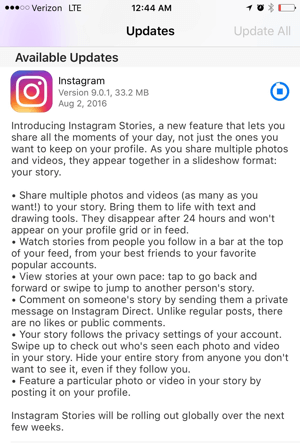
एक बार जब आप इस अपडेट को डाउनलोड कर लेंगे, तो आपको करना चाहिए अपने Instagram ऐप के शीर्ष पर नई सुविधा देखेंउन नवीनतम कहानियों के साथ, जिन्हें आप पहले से उपयोग कर रहे हैं।
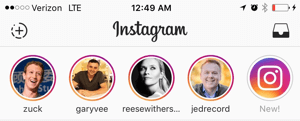
# 2: अपनी कहानी सेटिंग कॉन्फ़िगर करें
जब इंस्टाग्राम स्टोरीज की बात आती है, तो आपके पास दो विकल्प होते हैं। आप ऐसा कर सकते हैं आपके द्वारा प्रकाशित प्रत्येक व्यक्तिगत कहानी या अपनी सभी कहानियों के लिए अपनी गोपनीयता सेटिंग्स को संशोधित करें अपने मुख्य Instagram सेटिंग्स से। उत्तरार्द्ध करने के लिए, अपने पर जाओ इंस्टाग्राम प्रोफाइल और ऊपर दाईं ओर सेटिंग व्हील आइकन पर क्लिक करें.
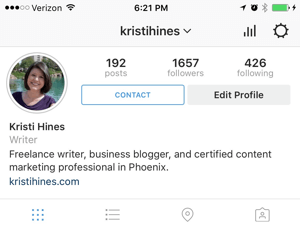
आगे, अकाउंट सेक्शन के तहत स्टोरी सेटिंग्स पर क्लिक करें.
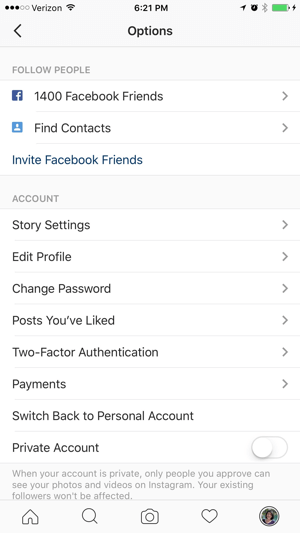
यहां से, आप कर सकते हैं उन विशिष्ट लोगों का चयन करें जिन्हें आप अपनी कहानियों को नहीं देखना चाहते हैं. आप भी कर सकते हैं चुनें कि आप किसे संदेश भेजना चाहते हैं आपकी कहानियों से
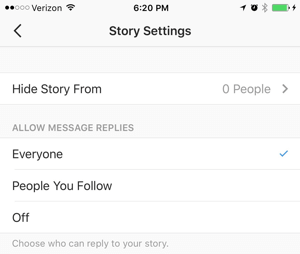
ध्यान दें कि ये वही सेटिंग हैं जो आपके द्वारा प्रकाशित प्रत्येक व्यक्तिगत कहानी के लिए हैं।
# 3: अपनी पहली इंस्टाग्राम स्टोरी बनाएं
जब आप अपनी पहली कहानी बनाने के लिए तैयार हों, अपनी Instagram स्क्रीन के शीर्ष बाईं ओर स्थित चक्करदार बटन पर टैप करें.
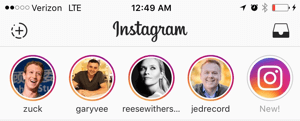
यहां से, आप कर सकते हैं फ़्लैश सेटिंग्स को कॉन्फ़िगर करने के लिए अपनी स्क्रीन के निचले भाग पर बाईं ओर से आइकन का उपयोग करें (यदि आप फोटो खींच रहे हैं), फ़ोटो या वीडियो लें, या कैमरे को सामने से पीछे-पीछे की ओर घुमाएं. यदि आप केंद्र बटन को टैप और होल्ड करते हैं, तो आप 10 सेकंड का वीडियो रिकॉर्ड कर सकते हैं।

ध्यान दें कि आप अपने कैमरे के उन्मुखीकरण को परिदृश्य में बदल सकते हैं, लेकिन इंस्टाग्राम आपकी कहानी में आपकी तस्वीर या वीडियो को अपनी कहानी में पोस्ट करेगा।
आप एक बार अपनी फोटो लेना या अपनी रिकॉर्डिंग समाप्त करना वीडियो, आपके पास निम्नलिखित के लिए विकल्प है स्क्रीन के शीर्ष दाईं ओर दिए गए विकल्पों का उपयोग करके अपनी फ़ोटो या वीडियो पर टेक्स्ट जोड़ें या ड्रा करें. स्क्रीन के नीचे, आपके पास रद्द करने और शुरू करने, या अपने कैमरा रोल में फोटो या वीडियो डाउनलोड करने के विकल्प हैं।
एक बार जब आप संतुष्ट हो जाते हैं, अपनी कहानी में फोटो या वीडियो जोड़ने के लिए नीचे दिए गए चेकमार्क पर टैप करें.
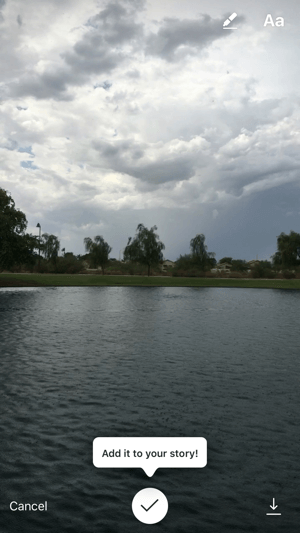
एक बार जब आप अपनी कहानी बना लेते हैं, तो आप समाचार फ़ीड के शीर्ष पर अपना स्वयं का प्रोफ़ाइल फ़ोटो देखेंगे। आपकी फ़ोटो हमेशा पहले दिखाई देगी ताकि आप हर समय अपनी वर्तमान कहानी तक आसानी से पहुँच सकें।
YouTube मार्केटिंग प्रशिक्षण प्राप्त करें - ऑनलाइन!

YouTube के साथ अपनी व्यस्तता और बिक्री में सुधार करना चाहते हैं? फिर YouTube मार्केटिंग विशेषज्ञों की सबसे बड़ी और सबसे अच्छी सभा में शामिल हों क्योंकि वे अपनी सिद्ध रणनीतियों को साझा करते हैं। आपको चरण-दर-चरण लाइव निर्देश प्राप्त होंगे, जिस पर ध्यान केंद्रित किया गया है YouTube रणनीति, वीडियो निर्माण और YouTube विज्ञापन. अपनी कंपनी और क्लाइंट्स के लिए YouTube मार्केटिंग हीरो बनें क्योंकि आप उन रणनीतियों को लागू करते हैं जो सिद्ध परिणाम प्राप्त करते हैं। यह सोशल मीडिया परीक्षक में अपने दोस्तों से एक लाइव ऑनलाइन प्रशिक्षण कार्यक्रम है।
विवरण के लिए यहां क्लिक करें - बिक्री के बारे में पता लगाएं 22ND!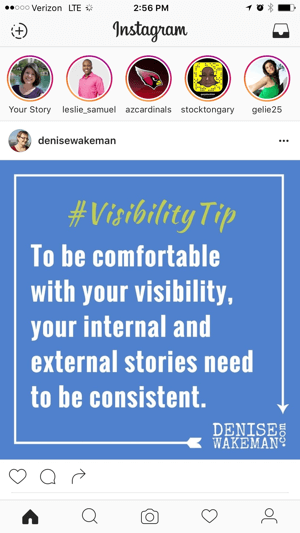
यदि आप चाहते हैं अपनी कहानी में जोड़ें, ऊपर बाईं ओर परिक्रमा + आइकन पर टैप करें वीडियो रिकॉर्ड करने या फोटो लेने के लिए। आपके द्वारा लिया गया प्रत्येक नया वीडियो या फ़ोटो आपकी कहानी के अंत में जोड़ दिया जाएगा और 24 घंटे तक चलेगा।
# 4: अपनी कहानी के कुछ अंश संपादित करें
जब आप पहली बार अपनी कहानी पर टैप करते हैं, तो आपको दाईं ओर नीचे तीन बिंदु दिखाई देंगे। निम्नलिखित विकल्पों को लाने के लिए तीन बिंदुओं पर टैप करें.
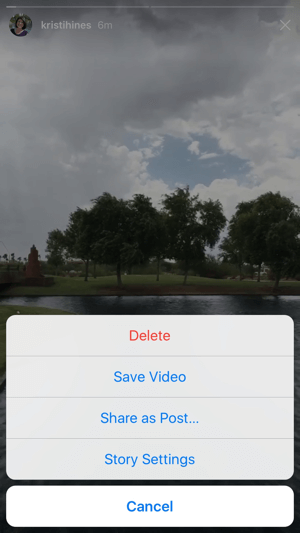
ध्यान दें कि इनमें से प्रत्येक विकल्प आपकी कहानी के प्रत्येक 10-सेकंड की वृद्धि (फोटो या वीडियो) पर लागू होता है। इसका मतलब है कि आप निम्न कार्य कर सकते हैं:
- आप जो कहानी देख रहे हैं, उसके हिस्से को हटा दें.
- आप जो कहानी देख रहे हैं, उसका फोटो या वीडियो भाग सहेजें.
- कहानी के फोटो या वीडियो हिस्से को आप पोस्ट के रूप में देख रहे हैं अपने इंस्टाग्राम प्रोफाइल पर।
- आप जो कहानी देख रहे हैं, उसके हिस्से के लिए कहानी सेटिंग्स बदलें.
जैसे आप अपनी कहानी में अधिक तस्वीरें और वीडियो जोड़ते हैं, वही लागू होता है। आप कहानी के अलग-अलग फोटो या वीडियो भागों को हटा सकते हैं, कहानी के अलग-अलग हिस्सों को बचा सकते हैं, आदि।
# 5: अपनी कहानी के लिए एनालिटिक्स देखें
जब लोग आपकी कहानी देखने लगते हैं, तो आप अपनी कहानी के प्रत्येक भाग के नीचे एक संख्या देखें.

आप ऐसा कर सकते हैं अधिक विवरण देखने के लिए उस नंबर पर स्वाइप करें जैसे आपकी कहानी के प्रत्येक भाग के लिए आपके पास कितने विचार हैं और आपकी कहानी के उन हिस्सों को कौन देखता है.
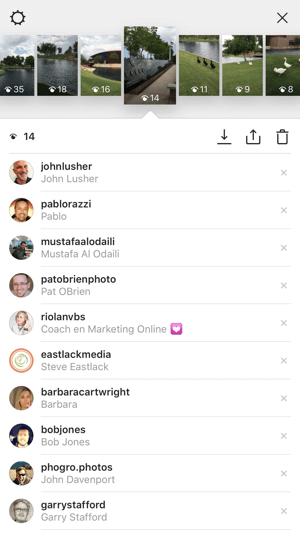
इस दृश्य से, आप अपनी कहानी के फोटो और वीडियो भागों को भी डाउनलोड कर सकते हैं, फोटो और वीडियो साझा कर सकते हैं आपकी कहानी के कुछ अंश आपके इंस्टाग्राम प्रोफ़ाइल पर पोस्ट के रूप में, या आपके फ़ोटो और वीडियो भागों को हटाने के लिए कहानी। आप शीर्ष बाईं ओर सेटिंग व्हील आइकन का उपयोग करके अपनी कहानी सेटिंग बदल सकते हैं।
आप इन विश्लेषिकी का उपयोग कैसे कर सकते हैं? मान लें कि आपके पास एक विशेष फ़ोटो या वीडियो है, जिसे बहुत सारे दृश्य मिल रहे हैं। आप इसे अपनी प्रोफ़ाइल में साझा करना चाहते हैं और इसका उपयोग अधिक लोगों को आपकी कहानी देखने के लिए प्रोत्साहित करने के लिए कर सकते हैं। या, यदि आप अपनी कहानी के किसी विशेष भाग पर विचारों की महत्वपूर्ण गिरावट को नोटिस करते हैं, तो आप इसे हटाना चाहते हैं फ़ोटो या वीडियो यह देखने के लिए कि क्या लोग उस विशेष तस्वीर को हटाते समय उस बिंदु को देखना जारी रखेंगे वीडियो।
# 6: अपनी कहानियों से संदेशों की समीक्षा करें
यदि आप दर्शकों को अपनी कहानी से संदेश भेजने का विकल्प देते हैं, तो आपको अपने इनबॉक्स की जाँच करने के बारे में सतर्क रहना होगा। ध्यान रखें, यह भी कि जब कोई व्यक्ति जिसे आप अनुसरण नहीं करते हैं वह आपको एक संदेश भेजता है, तो यह एक संदेश अनुरोध के रूप में समाप्त हो जाएगा, और आपको यह सूचित नहीं किया जाएगा कि उस व्यक्ति ने आपको अपनी कहानी के बारे में एक संदेश भेजा है।
अपने संदेशों की जांच करने के लिए, अपने Instagram स्क्रीन के शीर्ष दाईं ओर स्थित संदेश बॉक्स पर टैप करें.
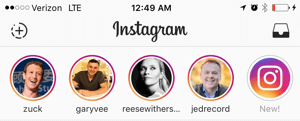
वहां, आप देखें कि क्या आपके पास संदेश और संदेश अनुरोध हैं. यह कुछ हद तक आपके फेसबुक मैसेंजर में फ़िल्टर किए गए संदेशों के समान है।
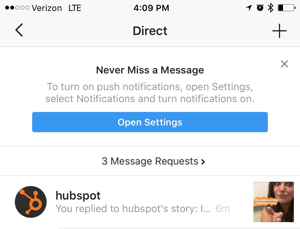
जब आप संदेश अनुरोध लिंक पर टैप करें, आप कुछ स्पैम पा सकते हैं, लेकिन आप भी कर सकते हैं अपनी कहानी के जवाब में कुछ संदेश खोजें. वे आपकी कहानी के उस हिस्से के स्नैपशॉट के साथ आएंगे जहाँ उपयोगकर्ता ने आपको संदेश भेजा था।
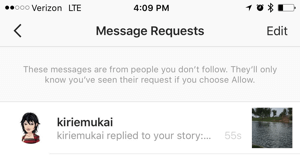
अगर तुम अपनी कहानियों से संदेशों को प्रोत्साहित करें, के लिए सुनिश्चित हो उन्हें जवाब दो, सोशल मीडिया के लिए पूरे बिंदु के रूप में अपने दर्शकों के साथ संलग्न है!
उसी टोकन के द्वारा, यदि आप अन्य लोगों की कहानियों का जवाब देते हैं, तो आपका संदेश उसी स्थान पर समाप्त हो जाएगा। यदि आप वास्तव में उत्तर चाहते हैं, तो आपको उनके एक वास्तविक इंस्टाग्राम पोस्ट पर टिप्पणी में उन्हें पिंग करने की आवश्यकता हो सकती है क्योंकि वे नहीं जानते होंगे कि आपका संदेश उनसे छिपाया जा रहा है।
एक वीडियो फ़ाइल में अपनी कहानी के कुछ हिस्सों को मिलाएं
महान चीजों में से एक है कि Snapchat आपको अपनी पूरी कहानी एक दिन से एक वीडियो फ़ाइल में डाउनलोड करने की अनुमति देता है। दुर्भाग्य से, Instagram के पास वह विकल्प नहीं है। अभी कम से कम नहीं। केवल आप ही कर सकते हैं अपनी कहानी के प्रत्येक फोटो या वीडियो को व्यक्तिगत रूप से डाउनलोड करें.
यदि आप अपनी इंस्टाग्राम प्रोफ़ाइल को पोस्ट के रूप में अपने इंस्टाग्राम प्रोफ़ाइल पर साझा करने के लिए एक मूवी फ़ाइल में संयोजित करना चाहते हैं (यह 60 सेकंड से कम समय के लिए) या अन्य सामाजिक नेटवर्क पर, आपको इसकी आवश्यकता होगी अपनी कहानी से फ़ोटो और वीडियो को संयोजित करने के लिए एक तृतीय-पक्ष ऐप ढूंढें.
यदि आपने केवल फ़ोटो का उपयोग किया है, तो आप कर सकते हैं जैसे ऐप्स का उपयोग करें चित्र की जाली, कोलाज बनाने वाले ऐप्स, या स्लाइडशो ऐप्स को आपकी सबसे ज्यादा देखी जाने वाली तस्वीरों को एक फोटो या तस्वीरों के वीडियो स्लाइड शो में मिलाने के लिए.
वीडियो के लिए, आपको इसकी आवश्यकता होगी एक ऐसा ऐप ढूंढें जो आपके फोन या आपके डेस्कटॉप पर वीडियो मर्ज कर सकता है. वहाँ बहुत सारे हैं, लेकिन कुछ को सिर्फ परिदृश्य वीडियो को संभालने के लिए कॉन्फ़िगर किया गया है, और अन्य आपके वीडियो को वॉटरमार्क करेंगे या आपको चार्ज करने से पहले केवल इतने सारे क्लिप जोड़ने की अनुमति देंगे। तो बहुत कुछ इस बात पर निर्भर करेगा कि आप उस दिन के लिए कितनी संयुक्त कहानी बनाना चाहते हैं कहीं और पुनर्खरीद और साझा करें.
निष्कर्ष के तौर पर
नए के साथ इंस्टाग्राम एल्गोरिथ्म जगह में, समाचार फ़ीड के शीर्ष पर उठने के तरीकों को खोजना महत्वपूर्ण है। अपनी Instagram कहानी में नई सामग्री जोड़कर, आप दिन भर अपने कारोबार को अपने अनुयायियों के समाचार फीड में सबसे ऊपर रख सकते हैं। कुंजी तब जानती है जब वे ऑनलाइन होंगे और किस प्रकार की लाइव सामग्री उनका ध्यान रखेंगे!
तुम क्या सोचते हो? क्या आप इंस्टाग्राम स्टोरीज का उपयोग कर रहे हैं? अब तक का स्वागत क्या रहा? नीचे टिप्पणी करके हमें बताएं।